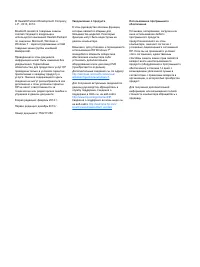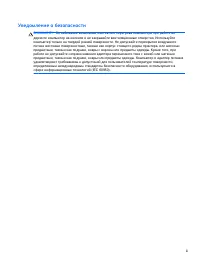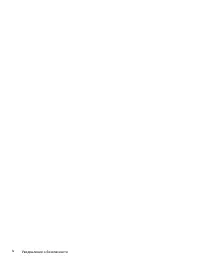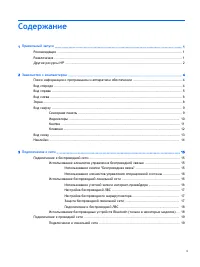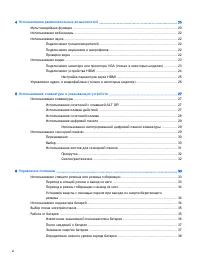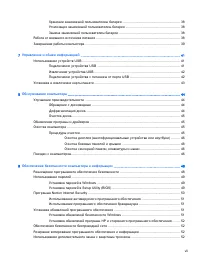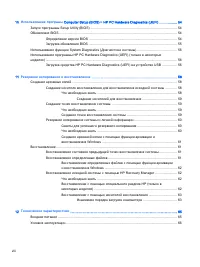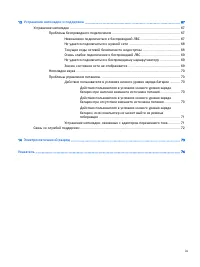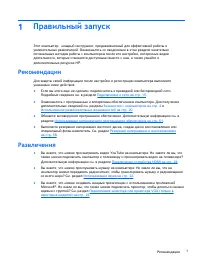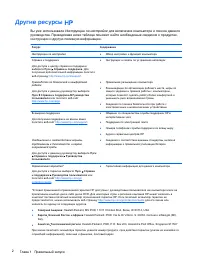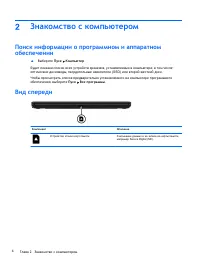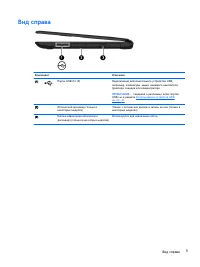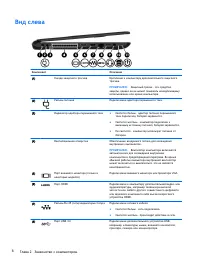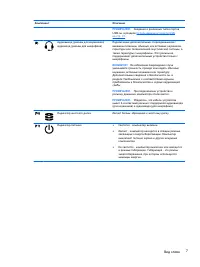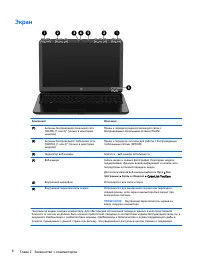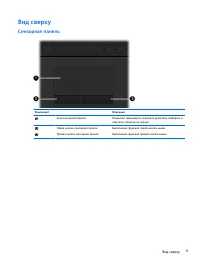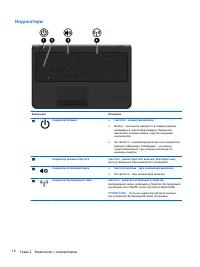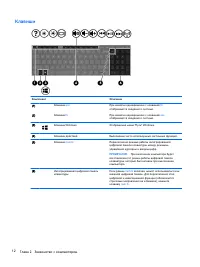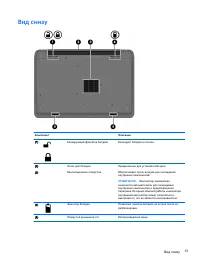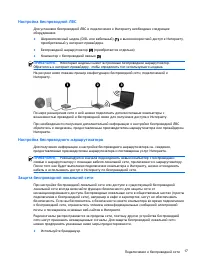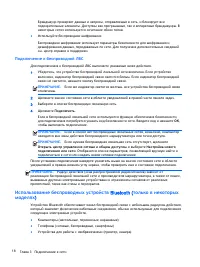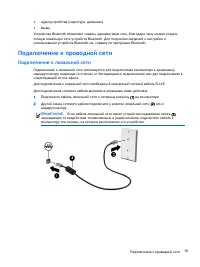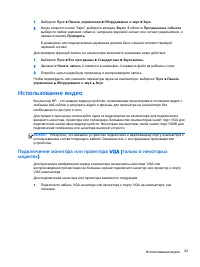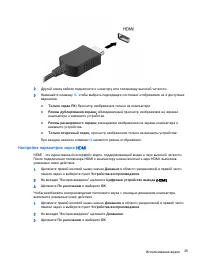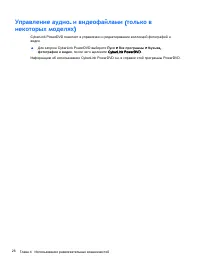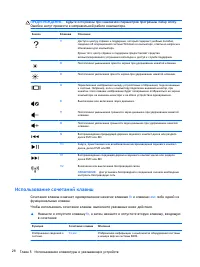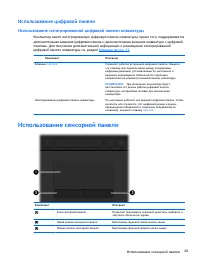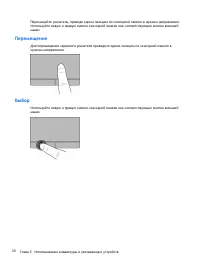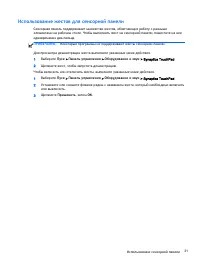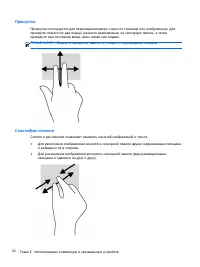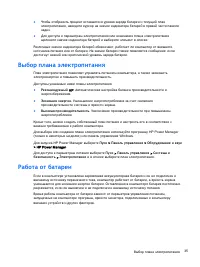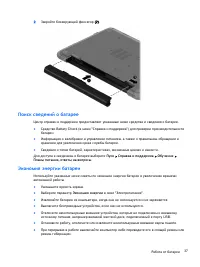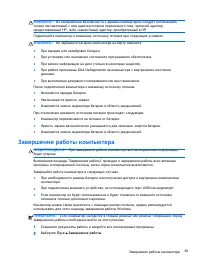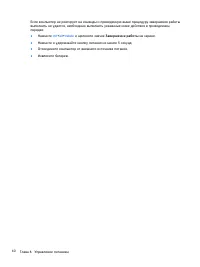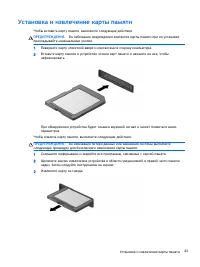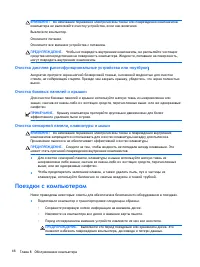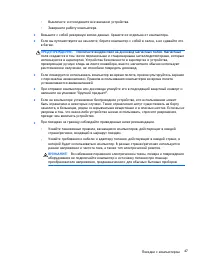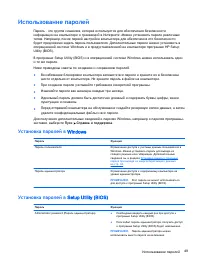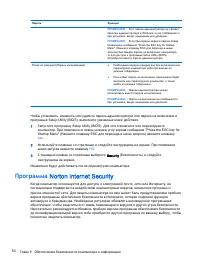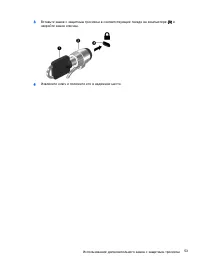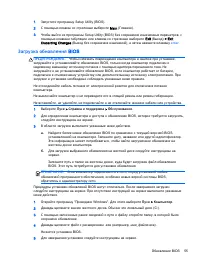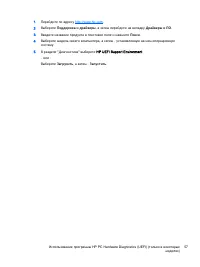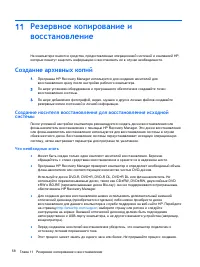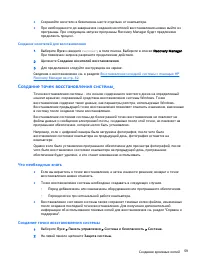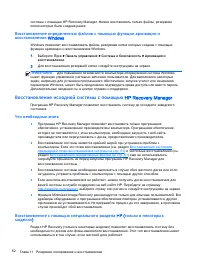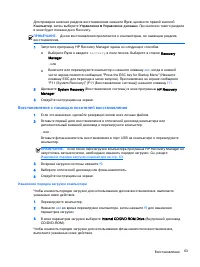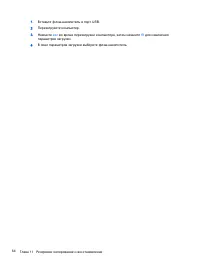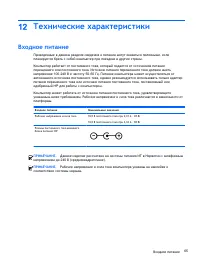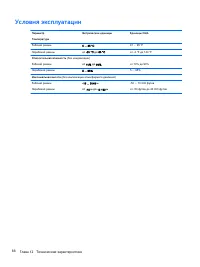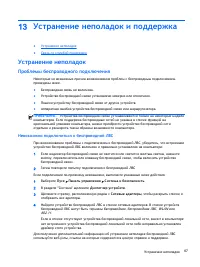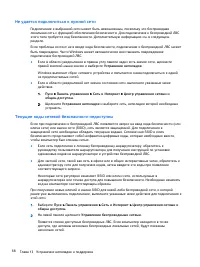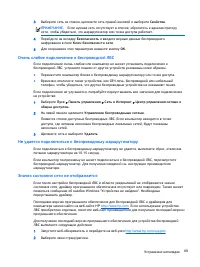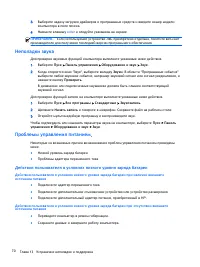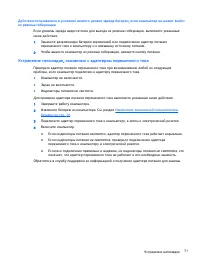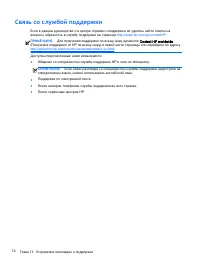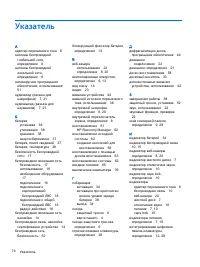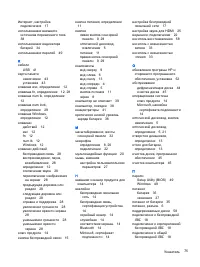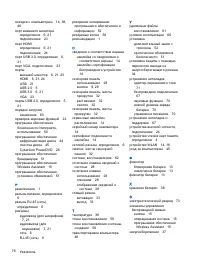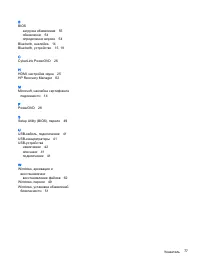Ноутбуки HP 255 G3 (W7) - инструкция пользователя по применению, эксплуатации и установке на русском языке. Мы надеемся, она поможет вам решить возникшие у вас вопросы при эксплуатации техники.
Если остались вопросы, задайте их в комментариях после инструкции.
"Загружаем инструкцию", означает, что нужно подождать пока файл загрузится и можно будет его читать онлайн. Некоторые инструкции очень большие и время их появления зависит от вашей скорости интернета.
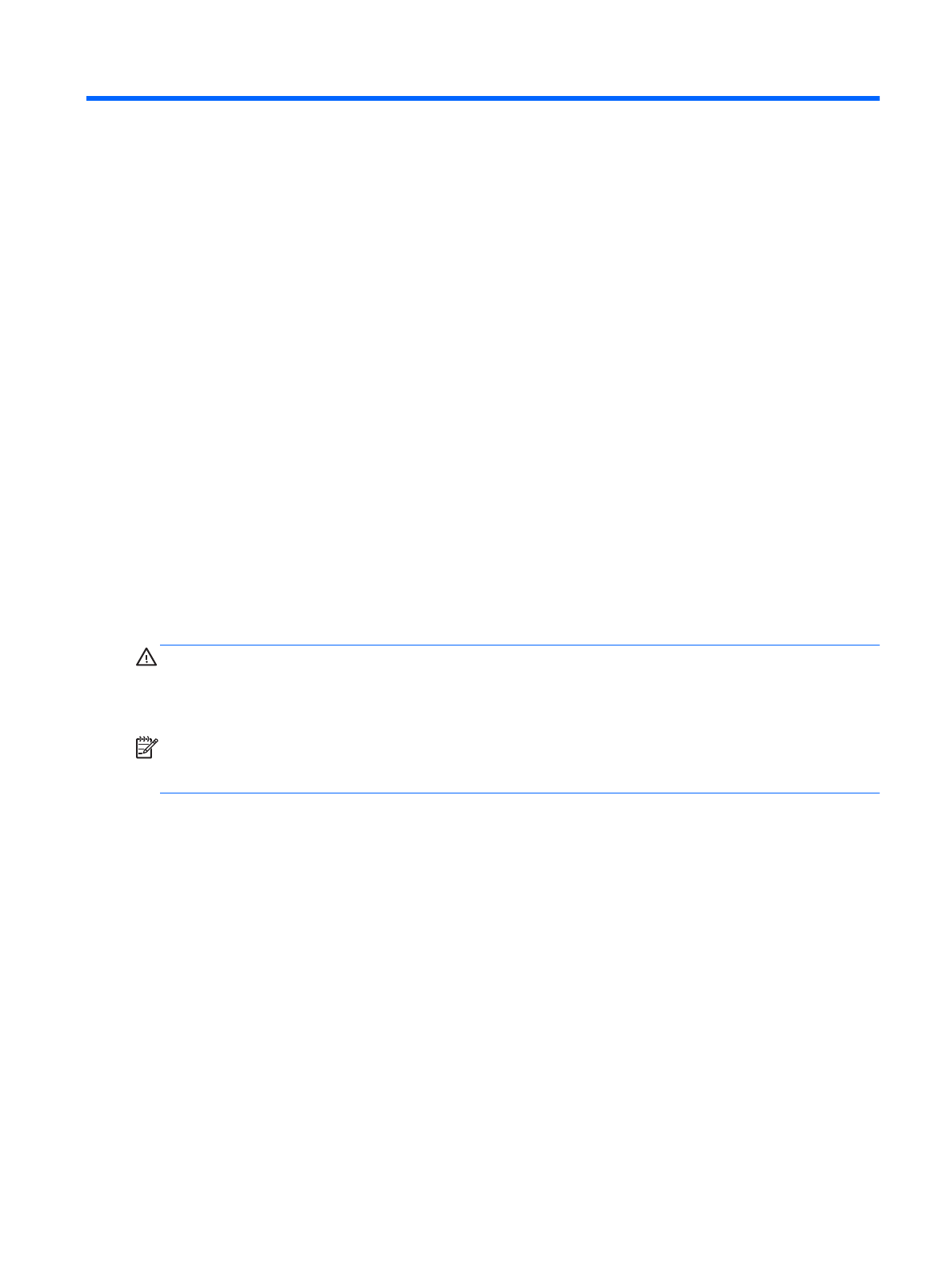
6
Управление
питанием
Компьютер
может
работать
как
от
батареи
,
так
и
от
внешнего
источника
питания
.
Если
компьютер
работает
от
батареи
и
нет
возможности
подключиться
к
внешнему
источнику
переменного
тока
,
очень
важно
контролировать
и
экономить
заряд
батареи
.
В
компьютере
предусмотрена
поддержка
оптимального
плана
электропитания
,
позволяющего
управлять
потреблением
и
экономией
электроэнергии
.
Эта
функция
дает
возможность
сбалансировать
энергосбережение
и
производительность
компьютера
.
Использование
спящего
режима
или
режима
гибернации
Microsoft Windows
поддерживает
два
режима
энергосбережения
:
спящий
режим
и
режим
гибернации
.
При
переходе
в
спящий
режим
экран
отключается
и
результаты
работы
сохраняются
в
памяти
,
что
позволяет
выйти
из
спящего
режима
быстрее
,
чем
из
режима
гибернации
.
Если
компьютер
находится
в
спящем
режиме
в
течение
длительного
времени
,
или
если
в
спящем
режиме
уровень
заряда
батареи
становится
критически
низким
,
компьютер
переходит
в
режим
гибернации
.
При
переходе
компьютера
в
режим
гибернации
текущие
данные
сохраняются
в
специальном
файле
ждущего
режима
на
жестком
диске
,
после
чего
компьютер
выключается
.
ПРЕДУПРЕЖДЕНИЕ
.
Чтобы
предотвратить
возможное
ухудшение
качества
воспроизведения
звука
и
видеозаписей
,
отказ
функций
воспроизведения
или
потерю
данных
,
не
следует
активизировать
спящий
режим
или
режим
гибернации
во
время
чтения
или
записи
компакт
-
диска
или
внешней
карты
памяти
.
ПРИМЕЧАНИЕ
.
Когда
компьютер
находится
в
спящем
режиме
или
режиме
гибернации
,
использование
сетевых
подключений
любого
типа
и
выполнение
иных
функций
компьютера
невозможно
.
Переход
в
спящий
режим
и
выход
из
него
По
умолчанию
переход
в
спящий
режим
выполняется
через
некоторое
время
простоя
при
работе
от
батареи
или
внешнего
источника
питания
.
Параметры
питания
и
интервалы
времени
до
перехода
можно
изменить
с
помощью
элемента
"
Электропитание
"
на
панели
управления
Windows.
Включенный
компьютер
можно
перевести
в
спящий
режим
любым
из
следующих
способов
.
●
Нажмите
и
сразу
отпустите
кнопку
питания
.
●
Закройте
экран
.
●
Нажмите
кнопку
Пуск
,
щелкните
стрелку
рядом
с
кнопкой
завершения
работы
и
выберите
Сон
.
Для
выхода
из
спящего
режима
выполните
указанные
ниже
действия
.
Использование
спящего
режима
или
режима
гибернации
33
Содержание
- 5 Содержание
- 11 Рекомендации
- 18 Экран
- 19 Сенсорная
- 20 Индикаторы
- 21 Кнопка
- 22 Клавиши
- 24 Наклейки
- 25 Подключение; Использование
- 30 Мультимедийные
- 35 Настройка
- 37 ALT GR
- 42 Прокрутка; Сжатие
- 48 Работа
- 49 Завершение
- 54 Улучшение; Обращение
- 55 Обновление; Процедуры
- 56 Поездки
- 58 Размещение
- 60 Программа; Norton Internet Security
- 64 Computer; Запуск; Определение; BIOS
- 65 Загрузка
- 66 System Diagnostics; HP PC Hardware Diagnostics
- 68 Создание; Что
- 70 Резервное
- 71 Восстановление
- 77 Устранение; Проблемы; Невозможно
- 80 Неполадки
- 84 Указатель